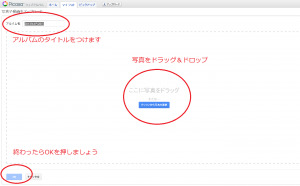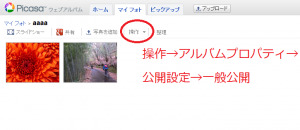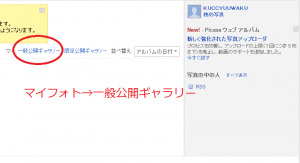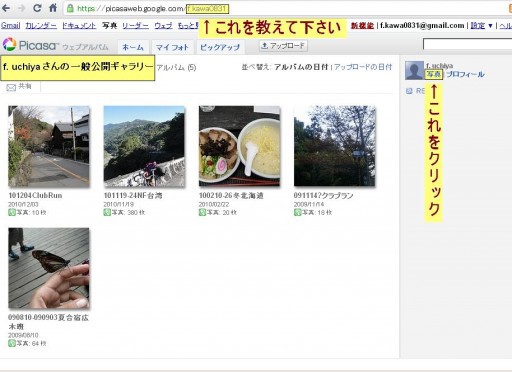Picasaを利用した写真の共有方法(3通り)
[caption id="attachment_2807" align="aligncenter" width="245"] まずはgoogleアカウントを作りましょう[/caption]
自分の撮った写真をwebで部員と共有する方法について解説します。
方法その一 個人のpicasaアルバムをKUCCアルバムの一覧に載せる
自分のgoogleアカウントを作ってpicasaマイアルバムを作成し、そこに撮った写真をアップロードします。
ここではその方法の一例を紹介します。あくまで一例です。
PICASAウェブアルバムに
GOOGLEアカウントでログインするとこういう↓画面が表示されるのでアップロードを押します
すると以下の画面が表示されるので、タイトルを決め写真をドラッグ&ドロップします。終わったらOKを押しましょう。
今度はマイ・フォトから先程作ったアルバムを開き、操作→アルバムプロパティ→公開設定→一般公開 にしましょう。
マイフォトページを開くと一般公開ギャラリーという項目があるのでここをクリックしてみましょう。
そしたら、役職写真またはWebに、https://picasaweb.google.com/ 以下の文字列を教えてください。
一覧に載るのは、全体公開してあるもののみです。
限定公開(リンクを知っている人のみ閲覧可能)・非公開に設定してあるアルバムは共有されません。
☆飲み会・テン場・ゲートブッチ等の写真は全体公開しないでくださいネ。。(Picasaで写真を公開する際の注意 http://www.kuccweb.com/2011/05/3343)
方法その二 KUCC公式アカウントに投稿する
KUCC公式アカウントのpicasaマイアルバムへ直接投稿します。
容量制限があるので部内イベントで撮影した写真だけこの方法でアップロードしてください。
詳しい手順は、Picasaへの写真のアップロード方法(フォトコン2011Ver.) http://www.kuccweb.com/2011/10/4996 を参照。
☆PCにPicasa(写真管理ソフト)をインストールしているなら、「ウェブアルバムへログイン」からアカウント情報を入力すると、大量の写真を簡単にアップロードできます。
方法その三 個人のpicasaアルバムからKUCC公式アカウントへリンクを張る
KUCC公式アカウント(今はkuccphoto2011)から、個人のPicasaマイアルバムへのリンクを張ります。
「どうやって作るの?」「アカウント作ったからリンク張って」という人 は役職写真またはWebに声を掛けてください。